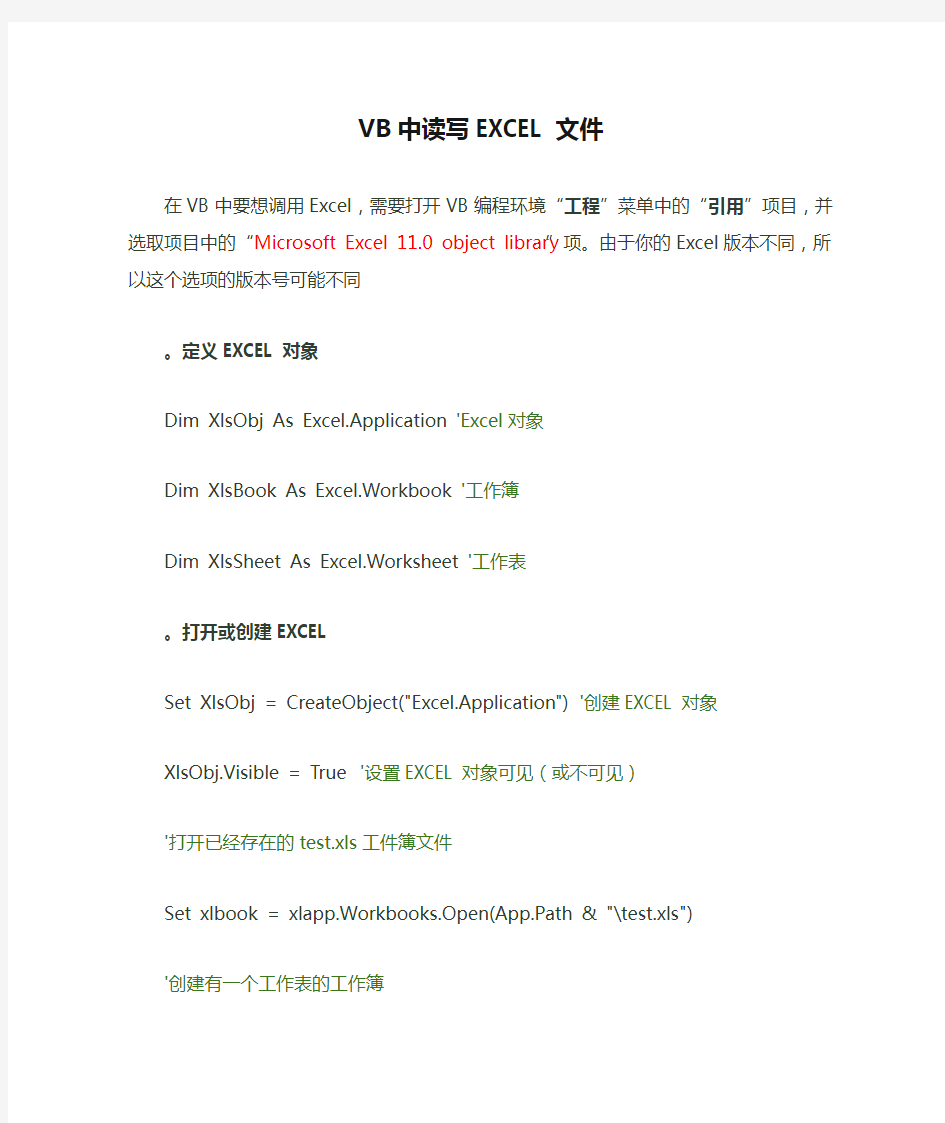

VB中读写EXCEL文件
在VB中要想调用Excel,需要打开VB编程环境“工程”菜单中的“引用”项目,并选取项目中的“Microsoft Excel 11.0 object library”项。由于你的Excel 版本不同,所以这个选项的版本号可能不同
。定义EXCEL对象
Dim XlsObj As Excel.Application 'Excel对象
Dim XlsBook As Excel.Workbook '工作簿
Dim XlsSheet As Excel.Worksheet '工作表
。打开或创建EXCEL
Set XlsObj = CreateObject("Excel.Application") '创建EXCEL对象XlsObj.Visible = True '设置EXCEL对象可见(或不可见)
'打开已经存在的test.xls工件簿文件
Set xlbook = xlapp.Workbooks.Open(App.Path & "\test.xls")
'创建有一个工作表的工作簿
XlsObj.SheetsInNewWorkbook = 1
Set XlsBook = XlsObj.Workbooks.Add
。设置活动工作表
'或者Set XlsSheet = XlsObj.Worksheets(1) 代表第1个Sheet
Set XlsSheet = XlsObj.Worksheets("表名")
给单元格(row,col)赋值
XlsSheet.Cells(row, col) =值
给合并的单元格赋值,如(A3:A9)
XlsSheet.Range("A3:A9") =值
运行 EXCEL 宏
XlsBook.RunAutoMacros ("宏名")
插入一行
XlsSheet.Rows("1:1").Insert Shift:=xlDown
保存 EXCEL 文件
XlsBook.Save
另存为
XlsBook.SaveAs("文件名")
关闭工作簿
XlsBook.Close (True)
结束 EXCEL 对象
XlsObj.Quit
释放 XlsObj 对象
Set XlsObj = Nothing
如果要求在退出应用程序后EXCEL不提示用户是否保存已修改的文件,则可使用如下语句:
XlsObj.DisplayAlerts = False
XlsObj.Quit
XlsObj.DisplayAlerts = True
网上实例
'下面就是简单的在一些单元格内写入数字
For i = 7 To 15
For j = 1 To 10
xlsheet.Cells(i, j) = j '当前工作簿第一页的第I行第J列Next j
Next i
xlapp.Quit '结束EXCEL对象'xlapp.Workbooks.Close
Set xlapp = Nothing '释放xlApp对象
End Sub
这样,我们就可以简单的对excel文件进行操作了。下面再放一些我从网上查到的资料吧,还挺有用的:
1.创建Excel对象
eole=CREATEOBJECT(′Excel.application′)
2.添加新工作簿
eole.Workbooks.add
3.设置第3个工作表为激活工作表
eole.Worksheets(〃sheet3〃).Activate
4.打开指定工作簿
eole.Workbooks.Open(〃c:\temp\ll.xls〃)
5.显示Excel窗口
eole.visible=.t.
6.更改Excel标题栏
eole.Caption=〃VB应用程序调用Microsoft Excel〃
7.给单元格赋值
eole.cells(1,4).value=XM(XM为数据库字段名)
8.设置指定列的宽度(单位:字符个数)
eole.ActiveSheet.Columns(1).ColumnWidth=5
9.设置指定行的高度(单位:磅)
eole.ActiveSheet.Rows(1).RowHeight=1/0.035
(设定行高为1厘米,1磅=0.035厘米)
10.在第18行之前插入分页符
eole.Worksheets(〃Sheet1〃).Rows(18).PageBreak=1
11.在第4列之前删除分页符
eole.ActiveSheet.Columns(4).PageBreak=0
12.指定边框线宽度(Borders参数如下)
ole.ActiveSheet.Range(〃b3:d3〃).Borders(2).Weight=3
13.设置四个边框线条的类型
eole.ActiveSheet.Range(〃b3:d3〃).Borders(2).LineStyle=1
(其中Borders参数:1-左、2-右、3-顶、4-底、5-斜、6-斜/;LineStyle 值:1与7-细实、2-细虚、4-点虚、9-双细实线)
14.设置页眉
eole.ActiveSheet.PageSetup.CenterHeader=〃报表1〃
15.设置页脚
eole.ActiveSheet.PageSetup.CenterFooter=〃第&P页〃
16.设置页眉到顶端边距为2厘米
eole.ActiveSheet.PageSetup.HeaderMargin=2/0.035
17.设置页脚到底边距为3厘米
eole.ActiveSheet.PageSetup.FooterMargin=3/0.035
18.设置顶边距为2厘米
eole.ActiveSheet.PageSetup.TopMargin=2/0.035
19.设置底边距为4厘米
eole.ActiveSheet.PageSetup.BottomMargin=4/0.035 20.设置左边距为2厘米
veole.ActiveSheet.PageSetup.LeftMargin=2/0.035
21.设置右边距为2厘米
eole.ActiveSheet.PageSetup.RightMargin=2/0.035
22.设置页面水平居中
eole.ActiveSheet.PageSetup.CenterHorizontally=.t. 23.设置页面垂直居中
eole.ActiveSheet.PageSetup.CenterVertically=.t. 24.设置页面纸张大小(1-窄行8 5 11 39-宽行14 11) eole.ActiveSheet.PageSetup.PaperSize=1
25.打印单元格网线
eole.ActiveSheet.PageSetup.PrintGridlines=.t.
26.拷贝整个工作表
https://www.doczj.com/doc/7613964287.html,edRange.Copy
27.拷贝指定区域
eole.ActiveSheet.Range(〃A1:E2〃).Copy
28.粘贴
eole.WorkSheet(〃Sheet2〃).Range(〃A1〃).PasteSpecial 29.在第2行之前插入一行
eole.ActiveSheet.Rows(2).Insert
30.在第2列之前插入一列
eole.ActiveSheet.Columns(2).Insert
31.设置字体
eole.ActiveSheet.Cells(2,1)https://www.doczj.com/doc/7613964287.html,=〃黑体〃
32.设置字体大小
eole.ActiveSheet.Cells(1,1).Font.Size=25
33.设置字体为斜体
eole.ActiveSheet.Cells(1,1).Font.Italic=.t.
34.设置整列字体为粗体
eole.ActiveSheet.Columns(1).Font.Bold=.t.
35.清除单元格公式
eole.ActiveSheet.Cells(1,4).ClearContents
36.打印预览工作表
eole.ActiveSheet.PrintPreview
37.打印输出工作表
eole.ActiveSheet.PrintOut
38.工作表另存为
eole.ActiveWorkbook.SaveAs(〃c:\temp\22.xls〃)
39.放弃存盘
eole.ActiveWorkbook.saved=.t.
40.关闭工作簿
eole.Workbooks.close
41.退出Excel eole.quit